“我需要保存佔用手機存儲空間的短信。如何自動將短信保存到 Gmail 或雲端?”
- 來自Google社區
經常用Android手機發短信的手機用戶,經常會遇到這樣的情況:手機系統提示有新短信,但你的短信郵箱已滿,必須刪除舊短信。你感到非常尷尬,因為這些簡訊意義重大,它們可能記錄了你不想永遠失去的重要訊息。那麼,為什麼不備份您的Android手機簡訊以供將來記錄和珍藏呢?保留備份後,您可以根據需要從Android手機中刪除所有內容。在本文中,我們將向您展示將Android簡訊備份到 Gmail 的 3 種最常用方法。繼續閱讀以了解更多資訊。
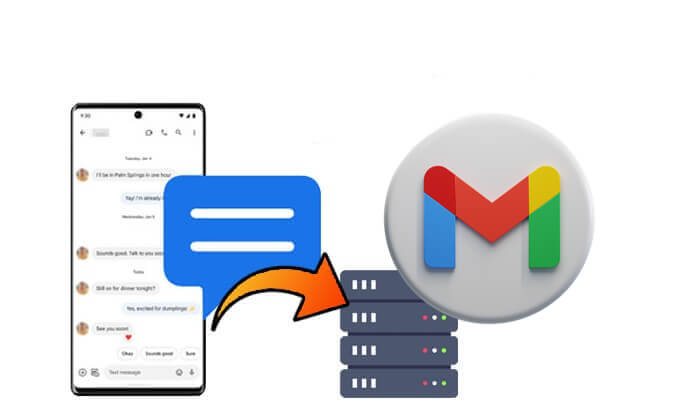
如果您想要選擇性地將Android簡訊備份到 Gmail,那麼沒有比Coolmuster Android Assistant更好的選擇了。它使您能夠在將訊息以文字、CSV 和 HTML 等可讀格式匯出到電腦之前預覽Android裝置上的所有訊息。此外,您也可以一鍵將整個Android資料備份到電腦上。
Coolmuster Android Assistant的突出特點:
免費下載Android Assistant 來試試看:
如何選擇性地將Android簡訊備份到Gmail?
01在電腦上執行已安裝的Android助手,並透過USB線或Wi-Fi將Android手機連接到電腦。

02識別出您的Android手機後,請點擊左側面板上的“簡訊”,然後選擇您需要的簡訊。然後,點擊「匯出」按鈕開始將Android訊息傳輸到電腦進行備份。您可以選擇您喜歡的格式。

03要在電腦上登入 Gmail,請點選左上角的「撰寫」按鈕。附上匯出的簡訊文件,收件人填寫自己的Gmail地址,然後發送。

大多數Android裝置允許用戶將簡訊直接備份到與 Gmail 關聯的 Google 帳戶。此方法利用 Google 內建的備份功能將您的訊息安全地儲存在雲端。備份後,您可以在需要時透過 Gmail 帳戶存取您的簡訊。這種方法非常方便,因為它不需要第三方應用程序,並且與Android的設置無縫整合。它的工作原理如下:
步驟 1. 開啟Android手機上的「設定」應用程式。導航至“帳戶”或“Google”(確切名稱可能會因您的裝置而異)。
步驟 2. 選擇您的 Gmail 帳戶。如果您尚未新增帳戶,請點擊「新增帳戶」並使用以下身分登入
步驟 3. 返回主設定頁面並尋找「系統」或「備份和還原」。
步驟 4. 點選「備份」或「Google One 備份」。確保「備份到 Google 雲端硬碟」開關已開啟。

步驟 5. 在備份設定下,確保選擇「簡訊」或「簡訊」作為備份資料的一部分。
步驟 6. 點擊「立即備份」立即將您的資料(包括簡訊)備份到您的 Google 帳戶。等待該過程完成。備份完成後,您將看到一則確認訊息。
步驟 7. 在瀏覽器或其他裝置上使用相同的憑證登入您的 Gmail 帳戶。雖然 Gmail 不會在電子郵件介面中顯示郵件,但它們會被安全地存儲,並且當您使用相同 Google 帳戶登入時可以將其恢復到您的Android手機。
市場上有很多很棒的程式可用於將Android短信備份到計算機,如果您想要一個免費但可靠的程式來完成這項工作,您不能錯過 SMS Backup+,它不僅可以備份短信還可以將Android手機上的彩信和通話記錄發送至Gmail 或Google 日曆。如果需要,您還可以使用該應用程式將備份的簡訊恢復到手機上。在使用此應用程式之前,請記住在 Gmail 中啟用 IMAP。
要將Android簡訊備份到 Gmail 帳戶,您需要準備以下內容:SMS Backup+、Gmail 帳戶和Android手機。之後,您可以按照以下教學開始Android簡訊備份到 Gmail 的過程。
步驟 1. 前往 Google Play 商店,登入您的 Gmail 帳戶,下載並安裝應用程式 - SMS Backup+。在Android手機上安裝應用程式後,就可以進行設定了。啟動該應用程序,您將看到的第一個畫面如下所示。只需選擇「連線」並選擇一個 Gmail 帳戶即可備份Android簡訊。
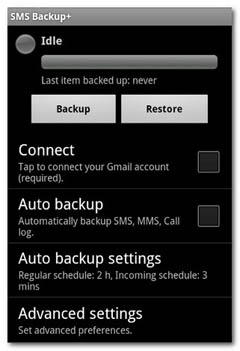
步驟2.然後,按一下程式介面上的「備份」選項,系統將提示您立即開始備份程序。請注意,您只需Android 「備份」選項即可開始將Android簡訊備份到 Gmail,完成備份過程將需要一分鐘到半小時,具體取決於您的裝置上儲存了多少簡訊。
步驟3.當您的Android手機上的所有短信都複製到Gmail後,您可以使用網絡瀏覽器登錄此Gmail帳戶,在左側欄中選擇“短信”,然後您可以看到所有備份的短信Android短信在這裡,有關這些訊息的所有詳細資訊都完美保存。
如果需要,這就是您將Android簡訊備份到 Gmail 的方法。但是,由於 Gmail 有其自身的局限性,您可能需要Coolmuster Android Assistant的幫助來備份您的Android郵件,以提高安全性。您可以根據自己的喜好嘗試這兩種方法。
相關文章:





